Глава 4. РАБОТА С
ЭЛЕМЕНТАМИ УПРАВЛЕНИЯ ActiveX
Работа с утилитой ActiveX Control Pad
Встроенные
элементы управления HTML имеют ограниченный набор свойств, событий и методов,
поэтому, чтобы достичь более полной функциональности HTML-страниц, необходимо использовать
элементы управления ActiveX,
доступ к которым осуществляется через редактор утилиты ActiveX Control Pad. После двойного щелчка
левой клавишей мыши по значку![]() ,
откроется редактор, внешний вид которого представлен на рис. 22. Редактор можно
использовать для написания HTML-кодов
будущей страницы, встраивания процедур и функций на VBScript, а самое главное –
просматривать все элементы управления, которые зарегистрированы в системном
реестре персонального компьютера пользователя.
,
откроется редактор, внешний вид которого представлен на рис. 22. Редактор можно
использовать для написания HTML-кодов
будущей страницы, встраивания процедур и функций на VBScript, а самое главное –
просматривать все элементы управления, которые зарегистрированы в системном
реестре персонального компьютера пользователя.
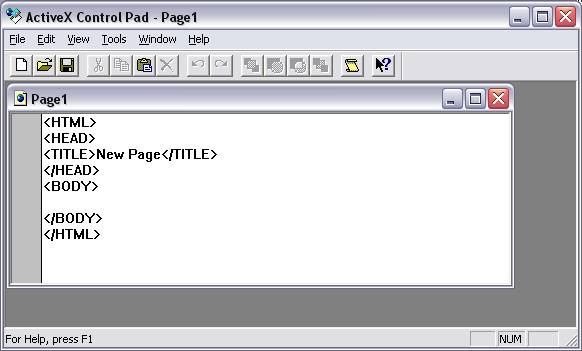
Рис. 22. Заготовка HTML-страницы в редакторе ActiveX Control Pad
Просмотр и выбор зарегистрированных элементов управления осуществляется после того, как будет выполнена команда Insert ActiveX Control… (Вставить объект ActiveX) при выборе ее из строки меню Edit. На рис.23 представлено диалоговое окно, в котором отображаются элементы, зарегистрированные в системном реестре Windows. В качестве примера показано создание командной кнопки - CommandButton (справа на рисунке показан уникальный код этого элемента управления).
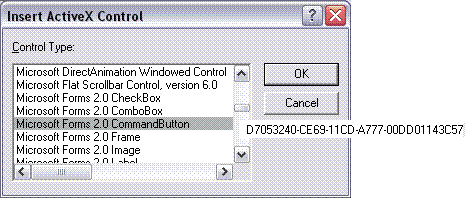
Рис. 23. Окно для выбора элемента управления (справа указан код объекта)
После того, как будет выбран необходимый объект (элемент управления ActiveX) и нажата кнопка ОК, перед пользователем появятся два окна - окно с формой (как в Visual Basic), и окно свойств (Properties) командной кнопки. На форме можно осуществлять изменении размеров кнопки, а в окне свойств задаются необходимые параметры для данного объекта. Например, на рис. 24 показано, что объекту (CommandButton) задан ID=”C1” – идентификационное имя с определенными размерами. Далее указываются все параметры этого объекта, которые формируются автоматически из окна свойств, следует напомнить, что каждый параметр для выбранного объекта задается отдельно теге <PARAM>, причем, необходимо указывать имя свойства объекта (Name) и его значение (Value). Например, в первой строке с заданием параметров объекта – Кнопка, осуществлена следующая запись: <PARAM NAME=”caption” VALUE=”START”>, которая означает, что свойство значение (caption) должно иметь конкретное отображение на кнопке в виде записи, ее значение (value) является слово START.

Рис. 24. Пример сформированного HTML-кода с помощью ActiveX Control Pad для описания объекта CommandButton с именем C1, надпись (Caption), на которой – START
Следует отметить, что встроенные элементы управления в язык HTML для создания Web-страниц, обладают меньшим количеством параметров, и находятся в специальной библиотеке браузера. Например, кнопка (Button) формируется с помощью тэга Input Type=”Button”, при размещении ее на HTML-странице браузер подключает модули со свойствами и методами для элемента, что требует больше времени при запуске HTML-страницы в окне браузера, чем при описании ее в виде объекта, как элемента ActiveX.
Прежде чем сохранить созданную страницу в ActiveX Control Pad, необходимо подготовить программный код сценария на VBScript, с помощью которого будет обработано событие – нажатие на кнопку левой клавишей мыши. Тут необходимо обратить внимание на то обстоятельство, что имена событий элементов управления ActiveX отличаются от имен событий HTML-объектов. Это связано с тем, что встроенные элементы управления (элементы HTML) требуют подключения обработчика событий, т.е. дополнительного модуля, который запускает подпрограмму, у элементов ActiveX обработчик событий уже заложен внутри объекта, что и позволяет сэкономить время на прерываниях работы операционной системы. Увидеть кнопку, созданную в редакторе ActiveX Control Pad, и сохраненную в виде Web-страницы, можно при обращении по гиперссылке ПРИМЕР10.